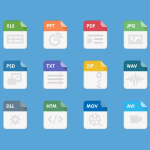Ο τερματισμός του υπολογιστή σας αυτόματα σε καθορισμένη ώρα είναι μια εξαιρετικά χρήσιμη λειτουργία, ειδικά αν θέλετε να εξοικονομήσετε ενέργεια, να διαχειριστείτε καλύτερα τον χρόνο σας ή να διασφαλίσετε ότι ο υπολογιστής δεν θα παραμείνει σε λειτουργία άσκοπα. Ακολουθούν οδηγίες για να το επιτύχετε σε Windows και macOS.
Τερματισμός στα Windows
- Χρήση της εντολής “shutdown”:
- Ανοίξτε το “Run” (πατήστε Win+R) και πληκτρολογήστε
cmdγια να ανοίξετε τη γραμμή εντολών. - Στη γραμμή εντολών, πληκτρολογήστε:
shutdown -s -t [δευτερόλεπτα]Αντικαταστήστε το
[δευτερόλεπτα]με τον χρόνο που θέλετε να μετρήσει αντίστροφα. Για παράδειγμα, για να τερματίσετε σε 2 ώρες, πληκτρολογήστεshutdown -s -t 7200.
- Ανοίξτε το “Run” (πατήστε Win+R) και πληκτρολογήστε
- Χρήση προγραμματισμένων εργασιών:
- Ανοίξτε την “Προγραμματισμένη Εργασία” (Task Scheduler).
- Δημιουργήστε μια νέα εργασία και επιλέξτε ως ενέργεια την εκτέλεση της εντολής “shutdown -s”.
- Ορίστε την ώρα και την ημερομηνία που επιθυμείτε.
- Ακύρωση τερματισμού:
- Αν αλλάξετε γνώμη, μπορείτε να ακυρώσετε τον τερματισμό πληκτρολογώντας:
shutdown -a
- Αν αλλάξετε γνώμη, μπορείτε να ακυρώσετε τον τερματισμό πληκτρολογώντας:
Τερματισμός στο macOS
- Χρήση του Terminal:
- Ανοίξτε το Terminal και πληκτρολογήστε:
sudo shutdown -h +[λεπτά]Για παράδειγμα, για να τερματίσετε σε 2 ώρες, πληκτρολογήστε
sudo shutdown -h +120.
- Ανοίξτε το Terminal και πληκτρολογήστε:
- Χρήση των Προτιμήσεων Συστήματος:
- Μεταβείτε στις “Προτιμήσεις Συστήματος” > “Εξοικονόμηση Ενέργειας” ή “Μπαταρία”.
- Πατήστε “Προγραμματισμός” και ορίστε την ώρα που θέλετε να τερματιστεί ο υπολογιστής σας.
Χρήσιμες Συμβουλές
- Ελέγξτε τυχόν ανοιχτές εφαρμογές που μπορεί να χάσουν δεδομένα αν ο υπολογιστής τερματιστεί χωρίς αποθήκευση.
- Ορίστε ειδοποιήσεις για να θυμάστε τον προγραμματισμένο τερματισμό.
Ακολουθώντας αυτά τα βήματα, μπορείτε εύκολα να αυτοματοποιήσετε τον τερματισμό του υπολογιστή σας και να απολαύσετε τα οφέλη αυτής της χρήσιμης λειτουργίας.